Photoshop調(diào)出風(fēng)景圖片暗紅的黃昏色
時間:2024-02-05 21:00作者:下載吧人氣:30
Photoshop調(diào)出風(fēng)景圖片暗紅的黃昏色
作者:Sener 作者:佚名 出處:
本教介紹簡單的黃昏色圖片調(diào)色方法。過程也比較簡單,只需要把圖片的主色調(diào)成橙紅或暗紅色,再適當(dāng)渲染一下地平線的顏色,并加上簡單的光暈即可。
原圖

<點小圖查看大圖>
最終效果

<點小圖查看大圖>
1、打開原圖素材,創(chuàng)建色相/飽和度調(diào)整圖層,選擇黃色,用吸管吸取草地的顏色調(diào)整,參數(shù)設(shè)置如圖1,調(diào)好后再用吸管吸取天空部分的顏色,再對藍(lán)色進(jìn)行調(diào)整,參數(shù)設(shè)置如圖2,效果如圖3。

<圖1>
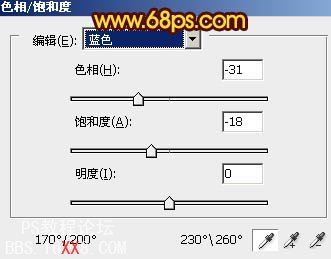
<圖2>

<圖3>
2、創(chuàng)建漸變映射調(diào)整圖層,顏色設(shè)置如圖4,確定后把圖層混合模式改為“變亮”,不透明度改為:60%,把蒙版填充黑色,用白色畫筆把左上角部分涂出來,效果如圖5。

<圖4>

<圖5>
3、創(chuàng)建可選顏色調(diào)整圖層,對中性色進(jìn)行調(diào)整,參數(shù)設(shè)置如圖6,確定后把蒙版填充黑色,用白色畫筆把左上角部分涂出來,效果如圖7。
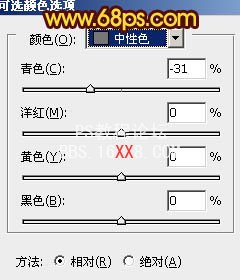
<圖6>

<圖7>
4、新建一個圖層,按Ctrl + Alt + Shift + E 蓋印圖層,圖層混合模式改為“正片疊底”,加上圖層蒙版,用黑色畫筆把中間部分擦出來,效果如下圖。

<圖8>
5、新建一個圖層,把前景顏色設(shè)置為:#A5402C,用畫筆把下圖選區(qū)部分涂上前景色,圖層混合模式改為“濾色”,不透明度改為:20%,效果如下圖。

<圖9>
6、新建一個圖層,圖層混合模式改為“濾色”,用畫筆把下圖選區(qū)部分涂上前景色。

<圖10>
7、再適當(dāng)加上簡單的光暈,效果如下圖。

<圖11>
8、創(chuàng)建可選顏色調(diào)整圖層,對紅色進(jìn)行調(diào)整,參數(shù)設(shè)置如圖12,確定后把圖層不透明度改為:60%,效果如圖13。
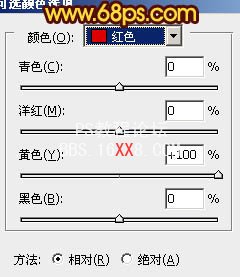
<圖12>

<圖13>
9、創(chuàng)建色彩平衡調(diào)整圖層,對高光進(jìn)行調(diào)整,參數(shù)設(shè)置如圖14,確定后把蒙版填充黑色,用白色畫筆把中間部分擦出來,效果如圖15。

<圖14>
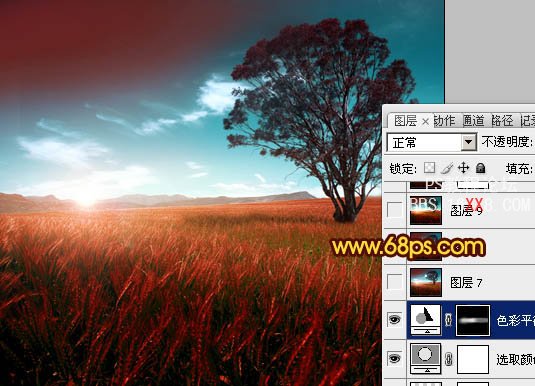
<圖15>
10、創(chuàng)建曲線調(diào)整圖層,對藍(lán)色進(jìn)行調(diào)整,參數(shù)設(shè)置如圖16,效果如圖17。
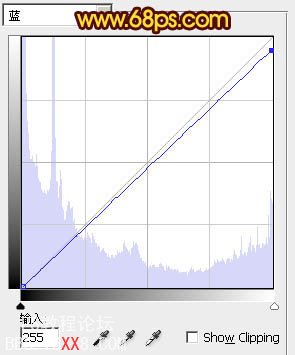
<圖16>

<圖17>
11、新建一個圖層,蓋印圖層,圖層混合模式改為“正片疊底”,不透明度改為:40%,加上圖層蒙版,用黑色畫筆把中間部分擦出來,如下圖。

<圖18>
12、把背景圖層復(fù)制一層,按Ctrl + Shift + ] 置頂,圖層混合模式改為“柔光”,不透明度改為:70%,效果如下圖。

<圖19>
最后調(diào)整一下細(xì)節(jié)和顏色,完成最終效果:




相關(guān)推薦
- Photoshop調(diào)出風(fēng)景圖片暗調(diào)藍(lán)橙色
- Photoshop調(diào)出風(fēng)景照片柔美的青紫色
- Photoshop調(diào)出風(fēng)景照片柔美的粉紅色
- Photoshop調(diào)出風(fēng)景照片柔美的橙藍(lán)色
- Photoshop調(diào)出風(fēng)景照片絢麗的冷暖色
- Photoshop調(diào)出風(fēng)景照片漂亮的青綠色
- Photoshop調(diào)出偏灰人物圖片柔美的青綠色
- Photoshop調(diào)出偏暗帥哥照片光亮的金黃色
- Photoshop調(diào)出風(fēng)景照片絢麗的橙紫色
- Photoshop調(diào)出偏灰風(fēng)景圖片清爽干凈的綠色調(diào)

網(wǎng)友評論